La création de musique électronique te permet d'exprimer ta créativité de nouvelles manières. Un élément particulièrement populaire dans de nombreux genres musicaux est le Beat montant, qui captive l'auditeur par son énergie et sa dynamique. Dans ce guide, je te montrerai comment créer un Beat montante individuel avec Magix Music Maker. Nous passerons en revue le processus étape par étape, de la sélection des samples à l'exportation de ton Beat terminé.
Principales conclusions
Avec la bonne technique, tu peux concevoir des Beats montants de manière efficace et les intégrer dans tes projets musicaux. De plus, tu apprendras comment ajuster, sauvegarder et exporter tes samples pour atteindre le son parfait pour ta musique.
Créer et adapter un Beat
Pour créer ton propre Beat montant, tu dois d'abord sélectionner un sample approprié. Procède comme suit :
Tout d'abord, tu dois importer ton sample de musique dans Magix Music Maker. Après avoir lancé le programme, télécharge ton sample souhaité. Sélectionne le sample dans la timeline et tire-le à la longueur désirée. Tu peux designer le sample de manière à ce qu'il s'intègre parfaitement dans ton projet.
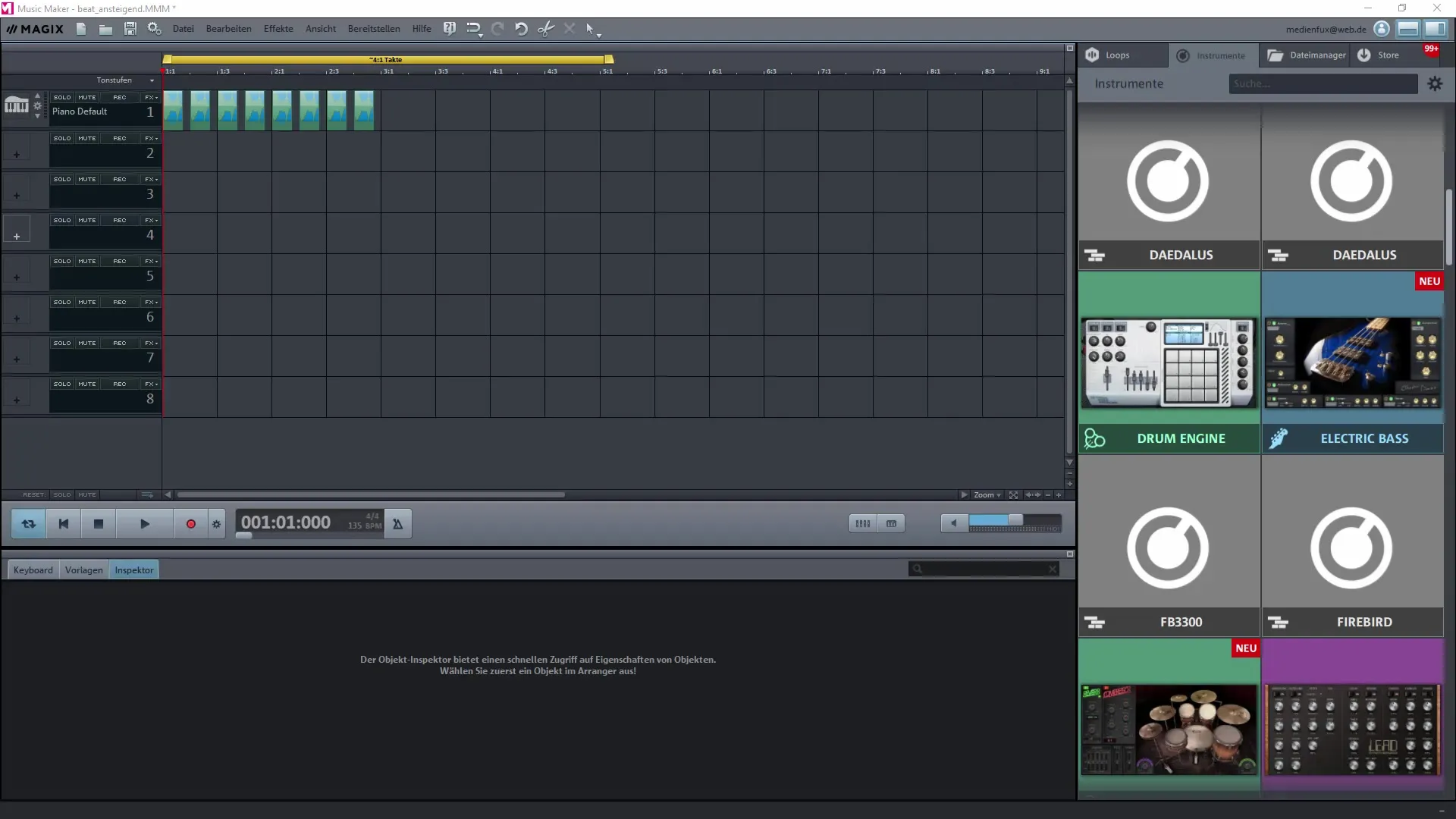
Pour obtenir l'effet souhaité, il est important que tu procèdes à la bonne édition. Mets le sample en mode Solo pour mieux juger son son. Vérifie à quoi cela ressemble dans ton projet. L'objectif est de créer une basse qui sonne montante.
Couper et structurer les Samples
Après avoir écouté le sample, tu peux en couper certaines parties. Tu peux décider quel extrait du sample est le mieux adapté pour l'utiliser dans ton Beat. Profite de l'opportunité de raccourcir le sample afin de conserver uniquement la meilleure partie.
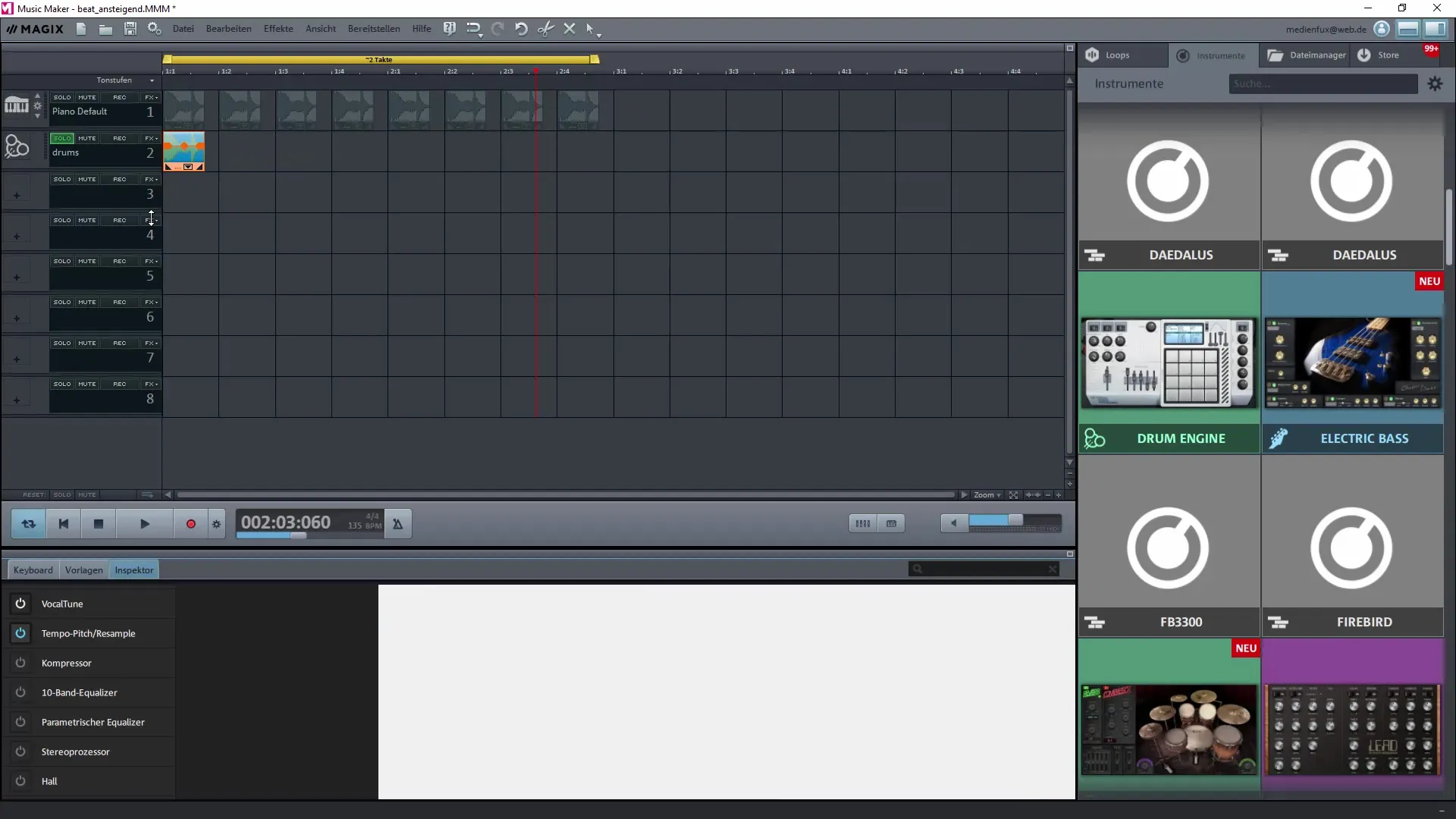
Écoute le sample édité pour t'assurer que le son s'intègre bien dans le rythme. Assure-toi de bien correspondre au rythme afin de donner une harmonie au Beat montant.
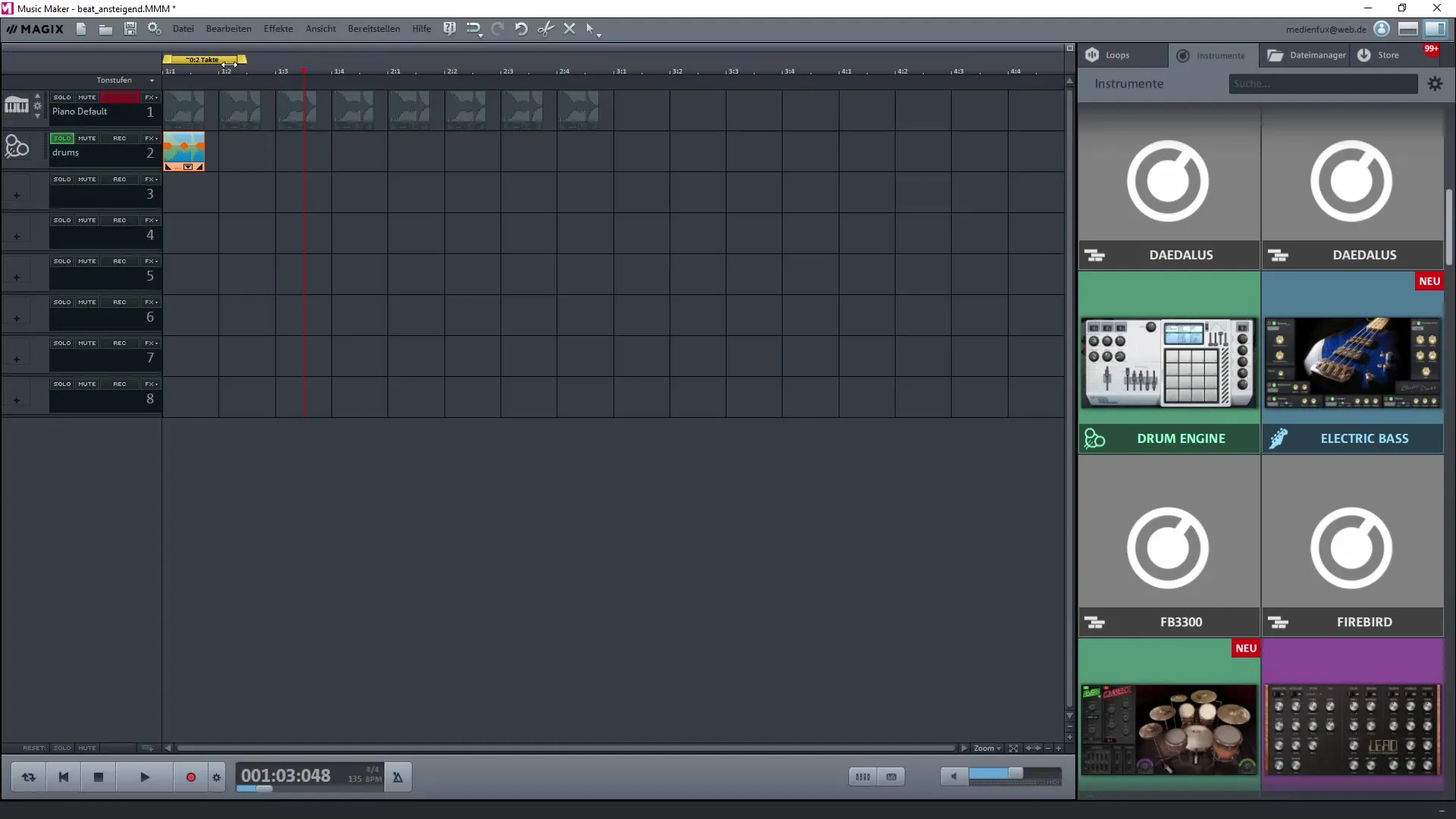
Pour créer un effet montant, tu devrais disposer plusieurs samples dans une séquence plus rapide. Il est utile d'affiner la taille de la grille du projet. Choisis une grille plus petite afin de pouvoir placer les samples avec plus de précision.
Aligner et arranger les Samples
Pour rendre ton Beat dynamique, tu as besoin de plusieurs pistes. Place les samples près les uns des autres pour obtenir le son que tu souhaites. Tu peux ajouter une personnalisation de batterie, qui donne une excellente base à ton Beat. Utilise un sample avec une basse forte à cette fin.
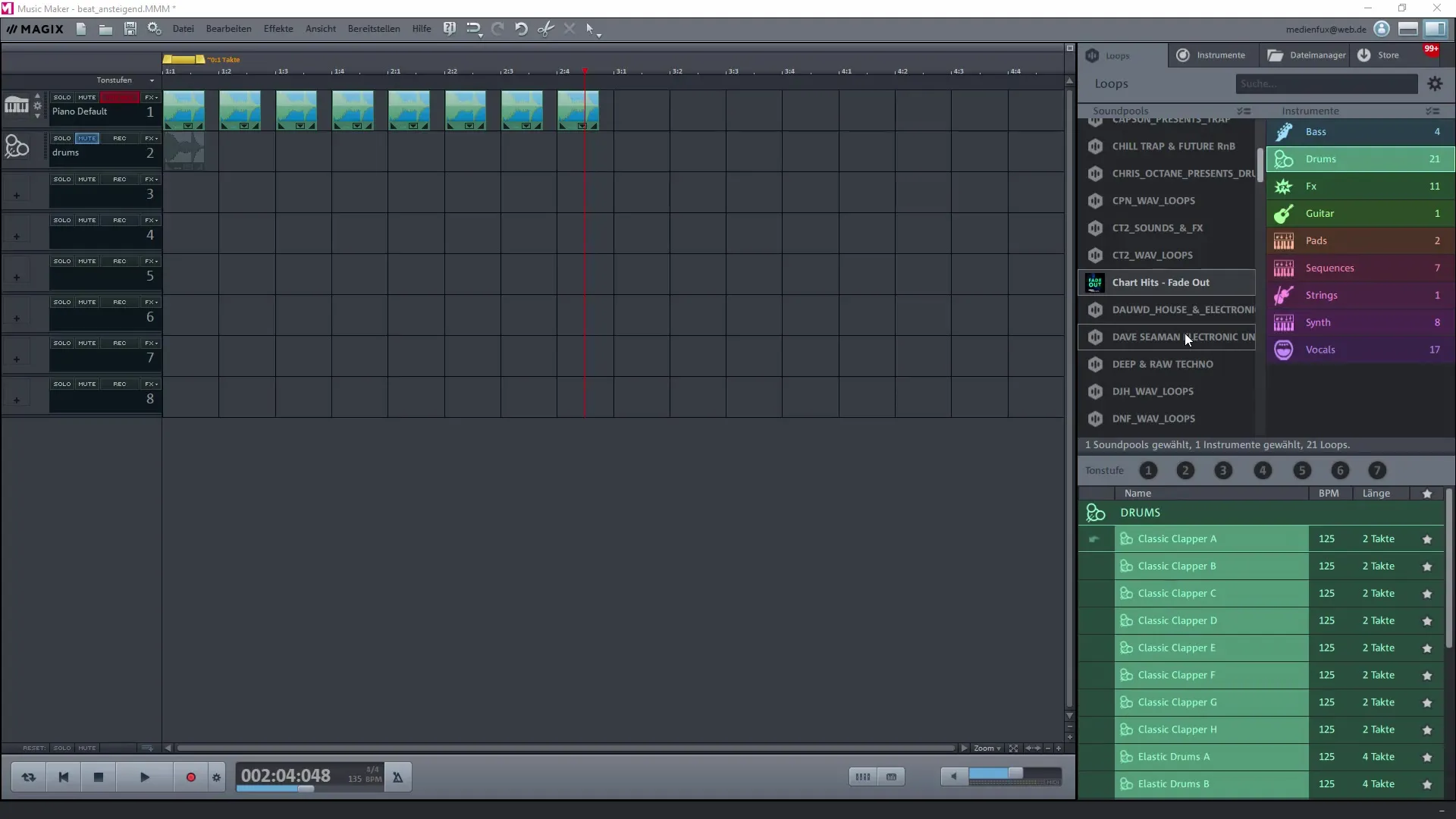
Une fois que tu as les batteries et d'autres samples dans ta timeline, il est important de bien les organiser. Tu peux dupliquer les pistes et les déplacer à la bonne position pour t'assurer que tes samples fonctionnent bien ensemble.
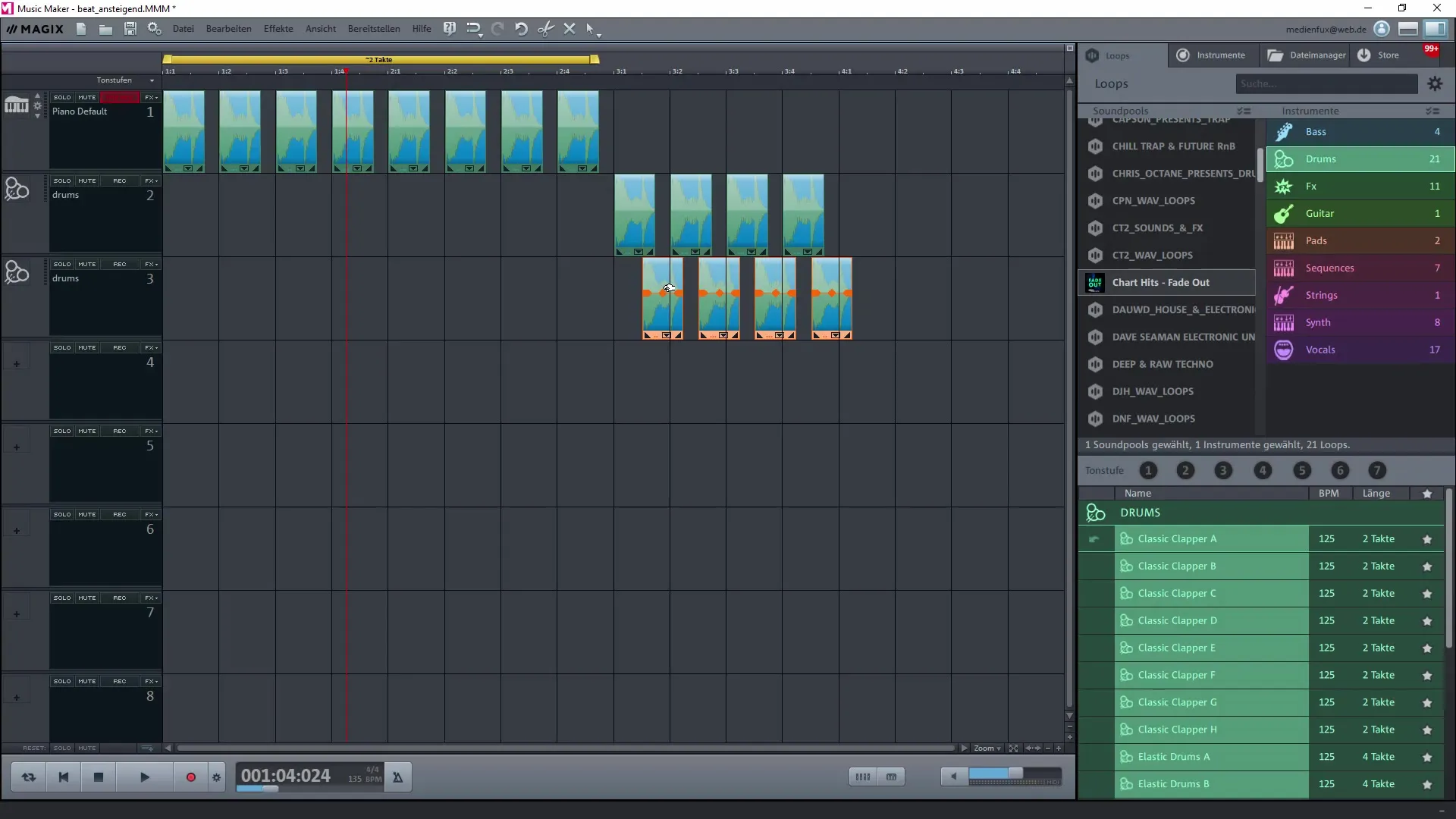
Ajustement et Exportation
Pour peaufiner ton Beat, ajuste les espacements entre les samples et expérimente avec le volume. Il est important de maximiser l'effet du Beat montant sur l'auditeur en jouant avec le tempo et le volume.
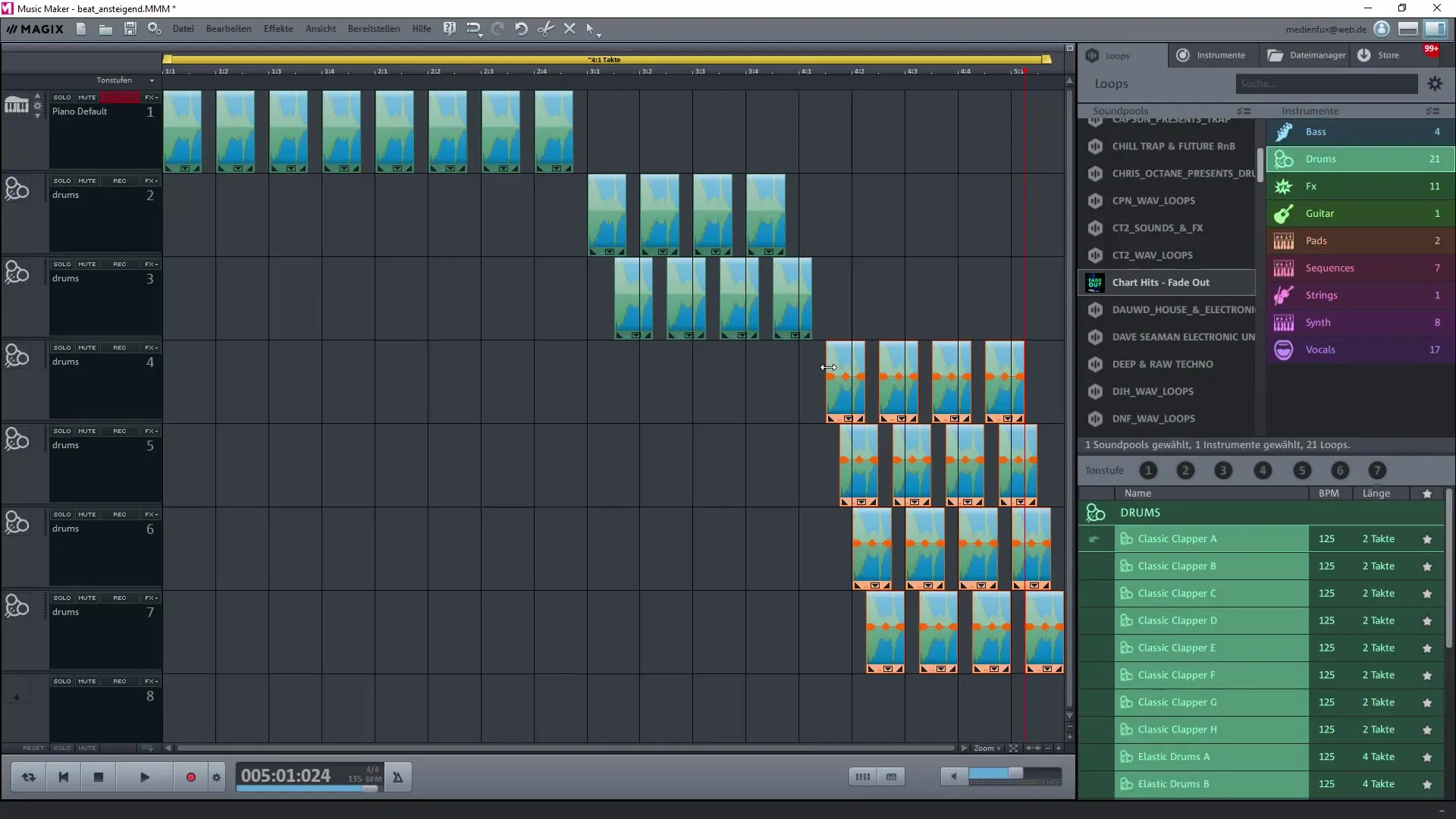
Lorsque tu es satisfait de ta création et qu'il est enfin temps de l'exporter, va dans « Fichier » puis « Exporter ». Choisis le format (par exemple MP3) dans lequel tu souhaites sauvegarder ton Beat et fais attention à choisir un débit binaire approprié pour maximiser la qualité.
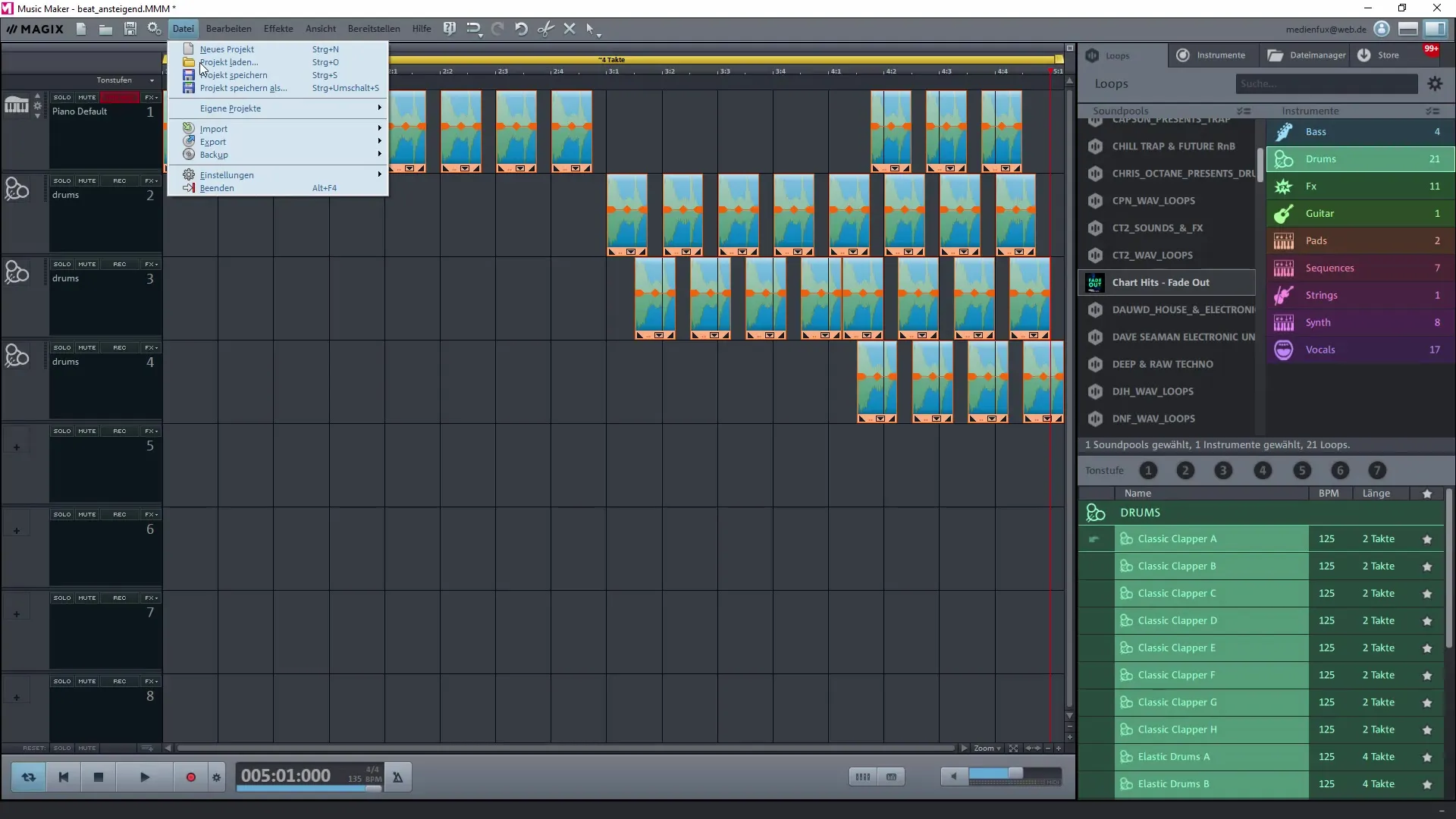
Après l'exportation, tu disposes de ton Beat montant, que tu peux intégrer dans de futurs projets ou utiliser à d'autres fins. Assure-toi de bien nommer ton Beat et de le sauvegarder dans un dossier approprié pour le retrouver facilement plus tard.
Résumé – Créer un Beat montant avec Magix Music Maker
La création de ton propre Beat montant avec Magix Music Maker nécessite plusieurs étapes, depuis l'importation des samples jusqu'à l'exportation finale. En éditant et en disposant des samples, tu peux produire l'effet souhaité. Avec un peu de pratique, tu seras capable de créer des Beats impressionnants qui enrichiront tes projets musicaux.
Questions fréquentes
Comment importer un sample dans Magix Music Maker ?Tu peux facilement importer un sample dans Magix Music Maker en le faisant glisser-déposer dans le programme.
Comment puis-je couper mes samples ?Sélectionne le sample dans la timeline, marque la partie souhaitée et utilise la fonction de coupure.
Comment exporter mon Beat ?Va dans « Fichier » et choisis « Exporter » pour sauvegarder ton Beat dans le format désiré.
Quel est le meilleur débit binaire pour l'exportation audio ?Un débit binaire de 256 kbit/s ou 320 kbit/s garantit une haute qualité audio.
Puis-je appliquer des effets à mes samples ?Oui, tu peux ajouter différents effets comme la réverbération, l'écho ou la compression pour affiner le son de tes samples.


